「CopilotやPower Platformって便利そうだけど、どんな仕事に使えるの?」
そんな疑問を感じている方に向けて、この記事では 業務タイプ別におすすめの活用方法 をご紹介します。
業務タイプ別!ツールの使い分け早見図
ポイント
2軸に分けて考えると、どの業務にどのツールを使えばいいかがとてもわかりやすくなります。
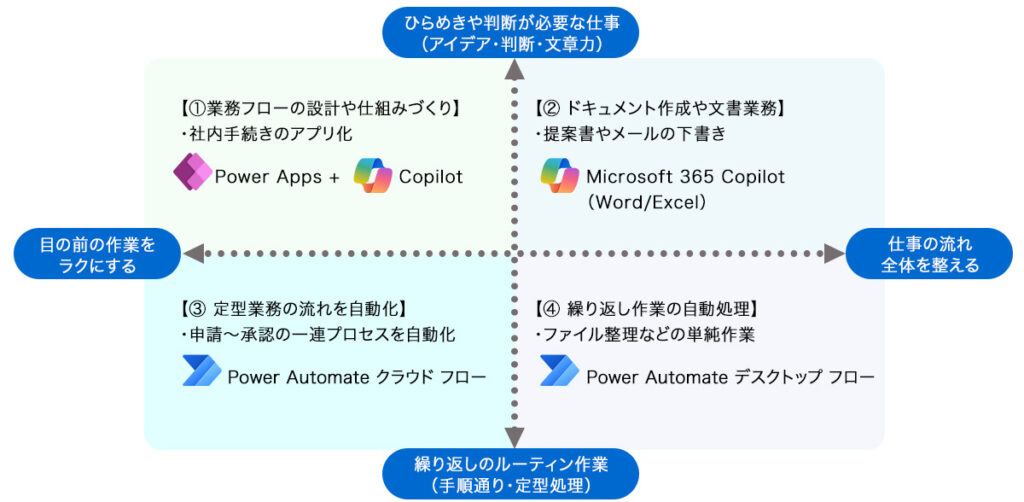
各タイプにおすすめのツールと使い方
業務フローの設計や仕組みづくり
【おすすめツール:Power Apps + Copilot】
たとえば、社内申請の手続きをアプリ化して効率化するケース。
Copilotで仕様のたたき台を作り、Power Appsでアプリとして実装します。
なお、Power Appsで使用できるCopilotは、Microsoft Dataverseのテーブルを自動作成する仕組みのため、実際に運用する場合は Power Apps Premium などの有償プランが必要になります。
👉 組織全体のしくみを変えるときに有効です。

ドキュメント作成や文書業務づくり
【おすすめツール:Microsoft 365 Copilot】
提案書や報告書、メール文など「ゼロから書くのが大変」な仕事にぴったり。
Copilotが構成案や表現例を提案してくれるので、考える時間が大幅に短縮されます。
👉 個人で完結する作業を効率よくこなしたいときに。
(例)アジェンダの下書き
1 「会議に基づてドキュメントの下書きを作成してください」をクリック ⇒
会議内容を短く入力し「→」をクリック
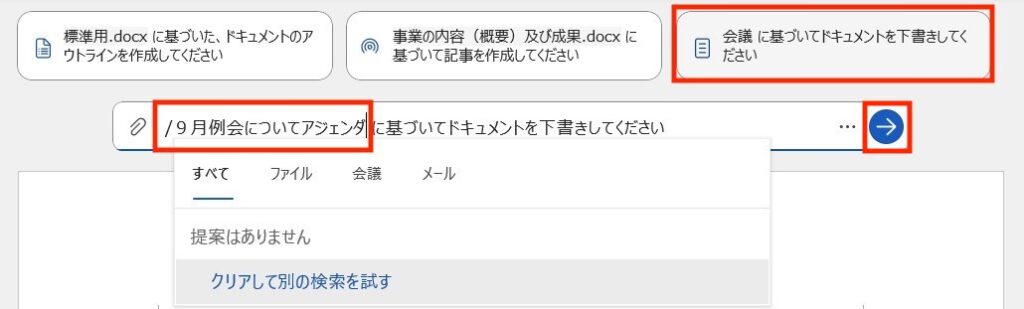
2 Copilotが下書きを書いてくれます
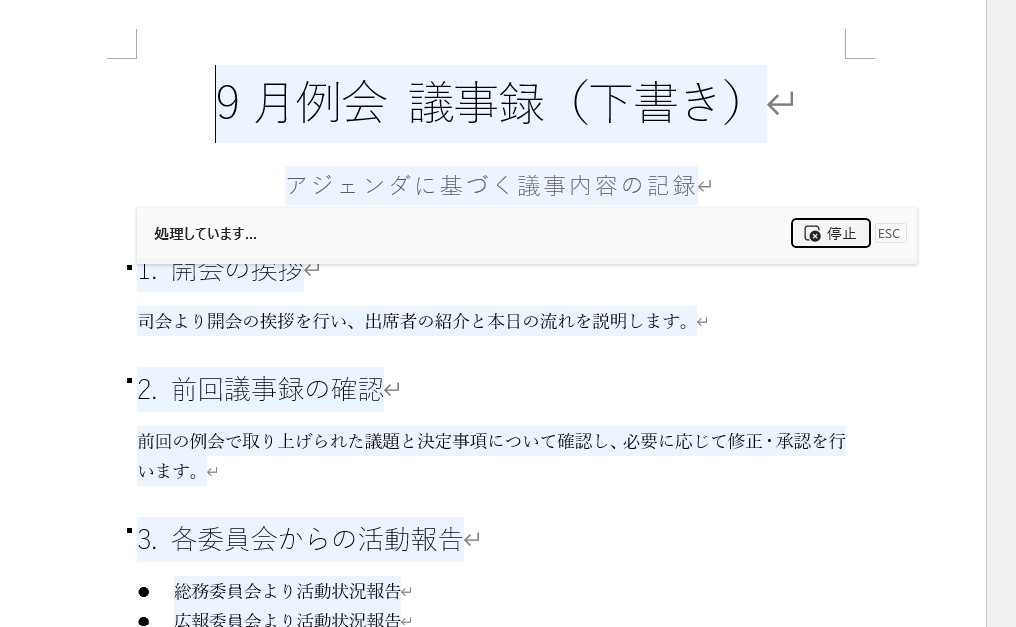
下書きをCopilotが書いてくれるので便利ですね♪
定型業務の流れを自動化
【おすすめツール:Power Automate(クラウド フロー)】
申請→承認→通知といった流れを自動化することで、作業時間を削減できます。
たとえば、毎週の報告書をTeamsへ自動投稿するフローなどが可能です。
👉 継続的な業務を“仕組み”として効率化するのに効果的。
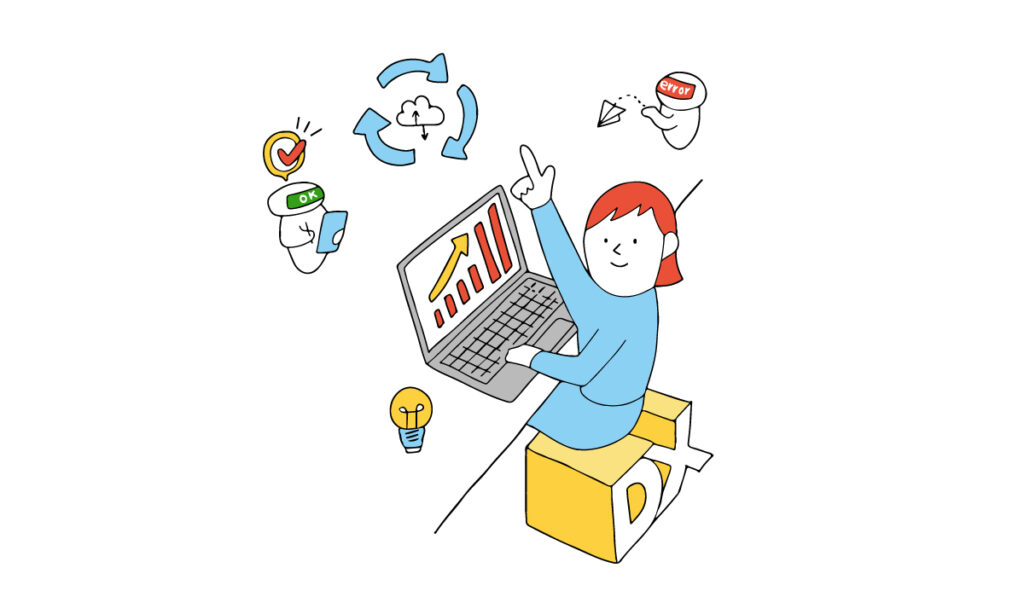
繰り返し作業の自動処理
【おすすめツール:Power Automate デスクトップ フロー】
ファイルのコピー、名前変更、Webからの情報収集など、人が毎日同じ操作をする作業を自動で処理します。
👉 データ入力や単純なパソコン操作を任せたいときにおすすめ。
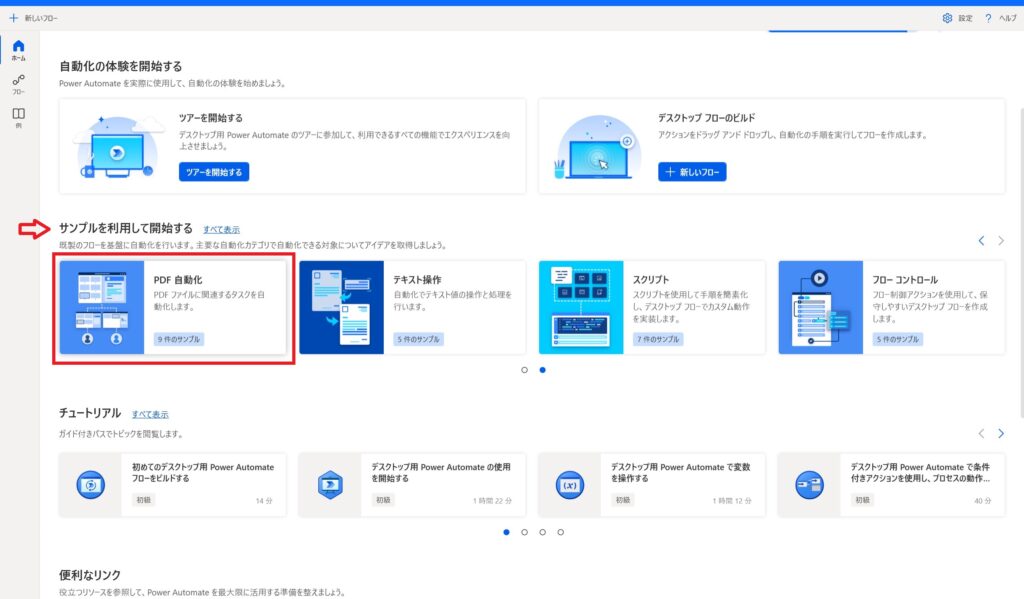
まとめ
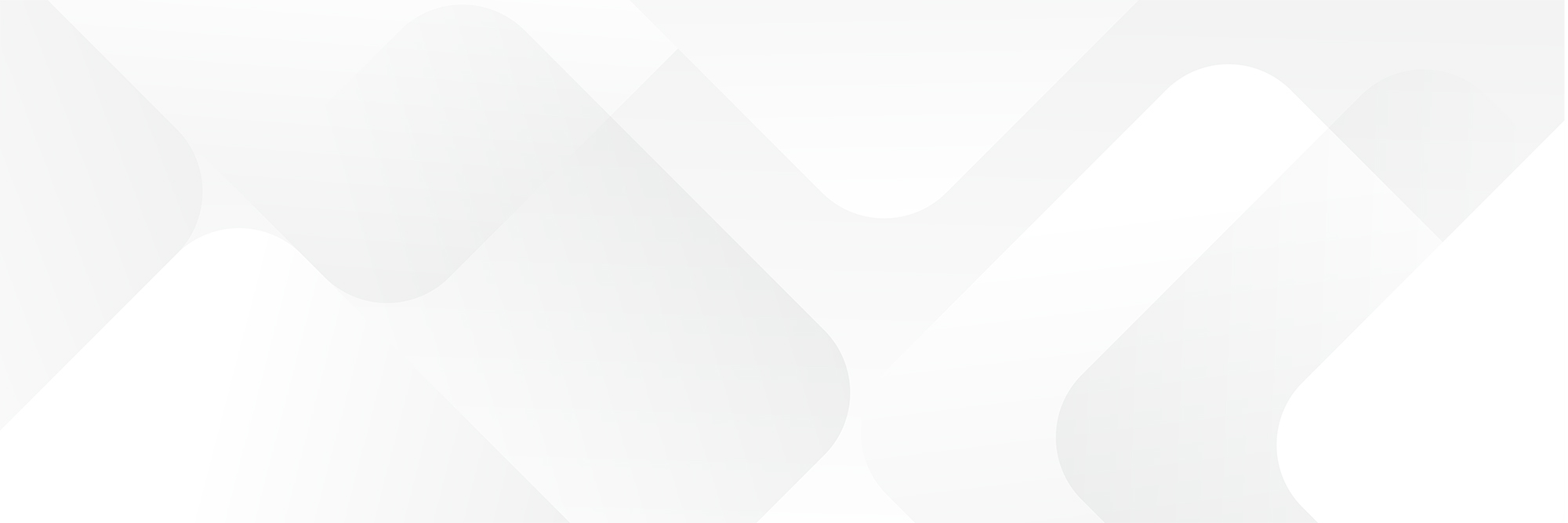
Copilotは「考える仕事」を、Power Platformは「動かす仕事」をサポートしてくれます。
どちらを使うべきかは、あなたの仕事がどんなタイプかを整理してみることで見えてきます。
まずは、日々の業務をこの図の4つに当てはめてみてください。
きっと「ここはAIで手間を減らせるかも」「この流れは自動化できそう」といったヒントが見つかります。
小さな効率化の積み重ねが、大きな業務改革への第一歩です!
プロトレの講師は
全員が“トップ講師”
経験豊富なプロフェッショナルが担当します!
受講される方のレベルが違っていても、その場で内容や進め方を調整し、だれも置いていかない研修を行っています。
常に「わかりやすさ」を意識し、お客さまの理解に寄りそったサポートを心がけています。
ITの研修は何から始めればいいの?
Copilotってどう使うの?
こんなこと聞いていいのかな…?
どんな小さな疑問でも大歓迎です。
\ まずはお気軽にご相談ください /


